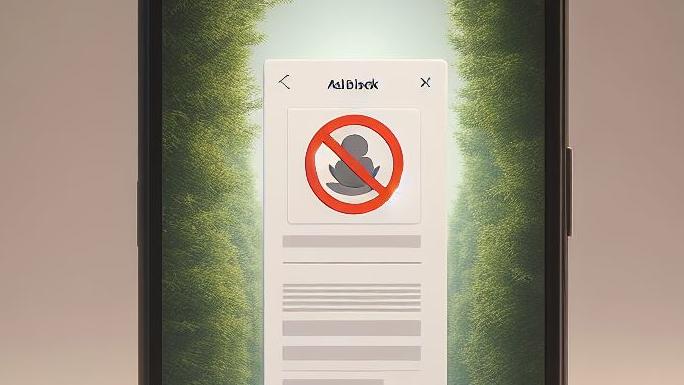Asus Strix X99 Gaming: herní deska pro Broadwell-E | Kapitola 5
Seznam kapitol
Strix je řada střední vyšší třídy, určená hlavně hráčům, nikoliv nadšencům do extrémního taktování a velkého ladění. I tak nová deska nabízí v podstatě totéž co mnohem dražší modely. Taktování je skvělé, výbava slušná, potěší řada portů a přibalená karta s Thunderbolt. Někdo jistě ocení i barevné podsvícení v několika různých barvách.
Specifikace desky a software
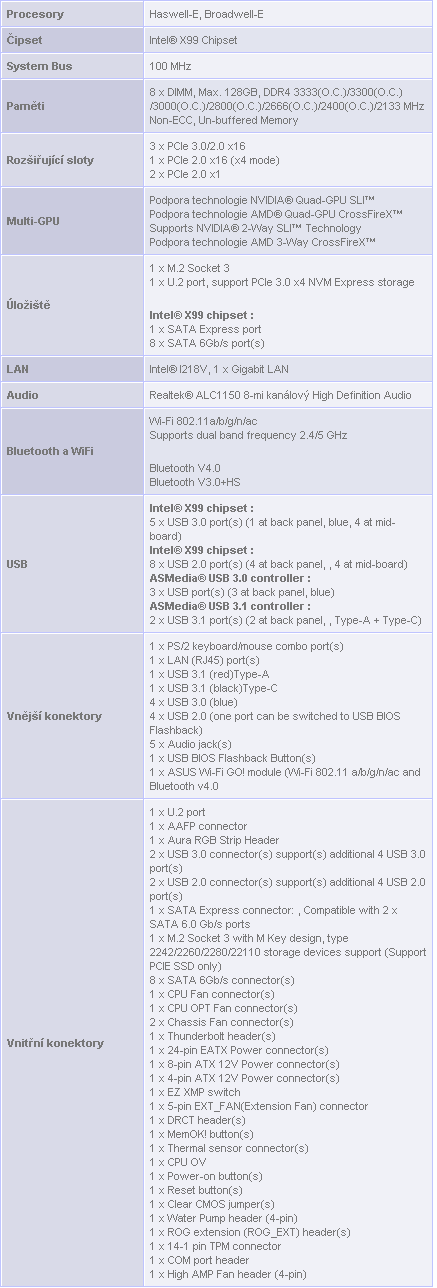
Na desce je jedna síťová karta z kontroléru Intel 82579. Deska má čtveřici plnohodnotných slotů PCI-E x16. Kombinace osazení jsme probírali v předešlých kapitolách.
Portů SATA je také dostatek, z jižního můstku je vyvedeno osm portů a jeden SATA Express. Další dvojice SATA portů je vyvedena z čipu Asmedia, stejně jako jeden další SATA Express. Deska disponuje osmnácti USB porty (10x USB 3.0). Dále na ní najdeme M2.3 konektor pro externí kartu nebo SSD disk. Zvuková výbava je standardní, potěší jistě i Wi-Fi s možností zapojení tří antén.
Zadní panel desky je vybaven standardně. Osazení je následující (zleva): Tlačítko pro vymazání nastavení BIOSu, PS2 + 2x USB, 2x USB, LAN + 2x USB, 2x USB, 2x USB 3.1, Audio výstupy.

Software
Asus má ovládací aplikace udělané ze všech výrobců nejlépe. Ai Suite je zkrátka bomba. Takhle, beze změn už vypadá rozhraní minimálně tři roky a déle. Ono ale není co měnit, když je celek funkční.
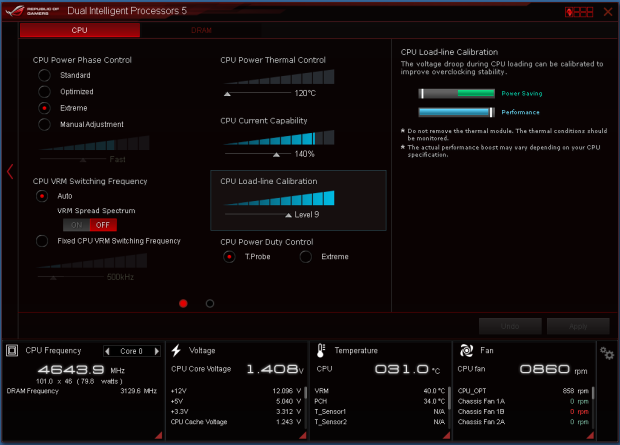
Základní obrazovka systému pro taktování. Zde nastavení Loadline kalibrace, nastavení chování napájení, volba frekvence napájení a další volby.
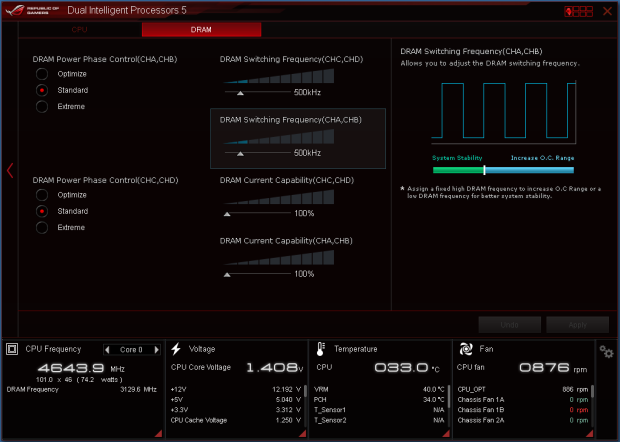
Nastavení napájecího obvodu pamětí je také velmi podrobné. Všimněte si nastavení frekvence napájení, tvrdosti kaskády a podobně.
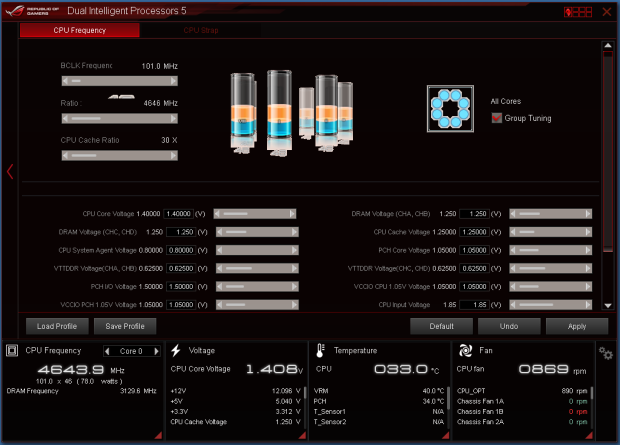
Tento obrázek ukazuje nastavení základního taktu BCLK:
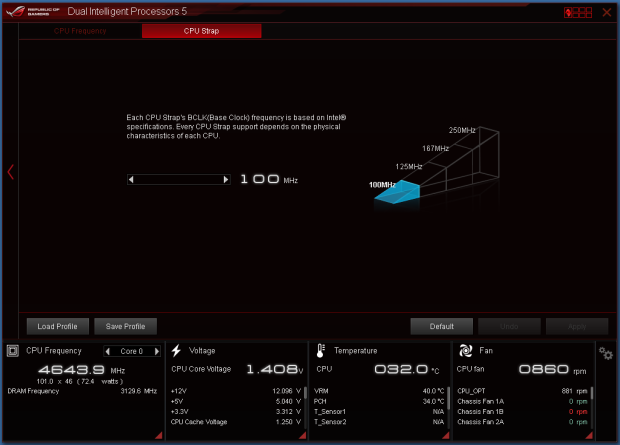
Základní obrazovka nakonec.
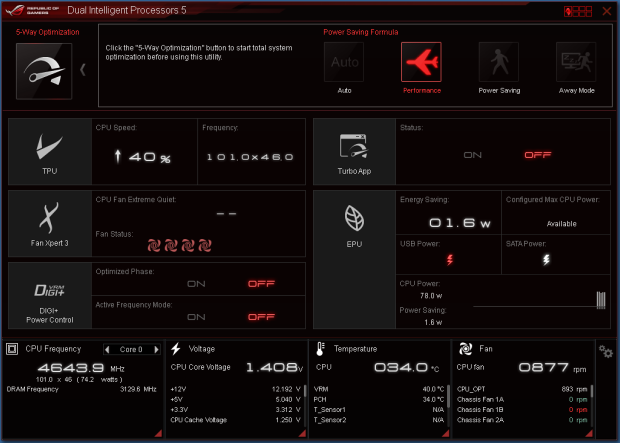
Tady se rozhodujete do jaké aplikace vstoupíte, zdali budete nastavovat úsporné funkce, taktovat nebo ladit otáčky ventilátorů. V tomto rozhraní se vám objeví všechny firemní utility, které nainstalujete.
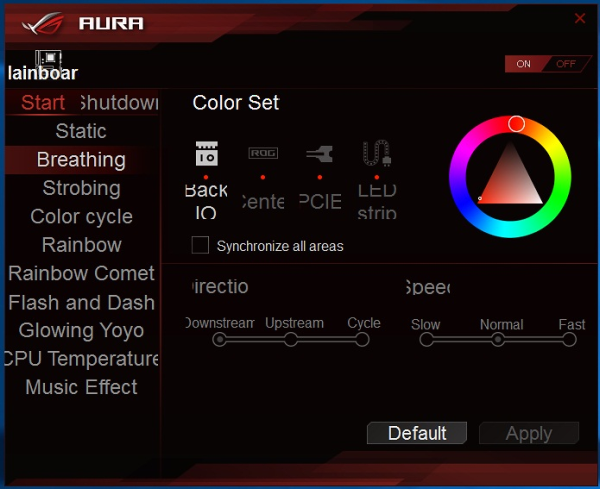
Poslední obrázek ukazuje novou aplikaci k ovládání osvětlení desky. Zvolit můžete, co bude svítit. Jak vidíte, svítit může zadní panel a logo, logo na chladiči PCH čipu, konce PCI-e slotů a speciální LED svítící "had", který je nutné dokoupit zvlášť a zapojit jej do speciálního konektoru na zadní straně desky. Ke každé svítící komponentě pak můžete zvolit režim svícení, může blikat nebo svítit stále, nebo se třeba rozsvěcet dle teploty procesoru. Možností je celá řada.